ملاحظة
يتطلب الوصول إلى هذه الصفحة تخويلاً. يمكنك محاولة تسجيل الدخول أو تغيير الدلائل.
يتطلب الوصول إلى هذه الصفحة تخويلاً. يمكنك محاولة تغيير الدلائل.
في هذه المقالة، ستتعلم كيفية إنشاء شبكة ظاهرية ومثيل Azure Cache ل Redis بنقطة نهاية خاصة باستخدام مدخل Microsoft Azure. يمكنك أيضا معرفة كيفية إضافة نقطة نهاية خاصة إلى Azure Cache لمثيل Redis موجود.
Azure Private Endpoint هي واجهة شبكة تربطك بشكل خاص وآمن بـ Azure Cache for Redis المدعومة من Azure Private Link.
يمكنك تقييد الوصول العام إلى نقطة النهاية الخاصة لذاكرة التخزين المؤقت عن طريق تعطيل علامة PublicNetworkAccess.
هام
هناك علامة publicNetworkAccess وهي Disabled افتراضيًا.
يمكنك تعيين القيمة على Disabled أو Enabled. تسمح هذه العلامة بوصول كل من نقطة النهاية العامة والخاصة إلى ذاكرة التخزين المؤقت، عند التعيين للتمكين. عند التعيين إلى Disabled، فإنها تسمح فقط بوصول نقطة النهاية الخاصة. لا يدعم مستوى Enterprise أو Enterprise Flash العلامة publicNetworkAccess . لمزيد من المعلومات حول كيفية تغيير القيمة، راجع الأسئلة المتداولة.
هام
يتم دعم نقطة النهاية الخاصة على مستويات ذاكرة التخزين المؤقت الأساسية والقياسية والمتميزة والمؤسسة. نوصي باستخدام نقطة النهاية الخاصة بدلاً من VNets. من السهل إعداد أو إزالة نقاط النهاية الخاصة، وهي مدعومة في جميع المستويات، ويمكنها توصيل ذاكرة التخزين المؤقت بالعديد من شبكات VNets المختلفة في وقت واحد.
عند استخدام المستوى الأساسي، قد تواجه فقدان البيانات عند حذف نقطة نهاية خاصة وإعادة إنشائها.
نطاق التوفر
| المستوى | أساسي ،وقياسي، ومتميز | Enterprise وEnterprise Flash | Azure Managed Redis (معاينة) |
|---|---|---|---|
| متاح | نعم | نعم | نعم |
المتطلبات الأساسية
- اشتراك Azure - إنشاء اشتراك مجاني
هام
حاليا، وحدة تحكم redis المستندة إلى المدخل غير مدعومة مع ارتباط خاص.
هام
عند استخدام ارتباط خاص، لا يمكنك تصدير البيانات أو استيرادها إلى حساب تخزين تم تمكين جدار الحماية فيه ما لم تكن تستخدم ذاكرة تخزين مؤقت من المستوى المتميز مع هوية مدارة للمصادقة على حساب التخزين. لمزيد من المعلومات، راجع ماذا لو تم تمكين جدار الحماية على حساب التخزين الخاص بي؟
إنشاء نقطة نهاية خاصة بمثيل Azure Cache for Redis جديد
في هذا القسم، يمكنك إنشاء Azure Cache جديد لمثيل Redis بنقطة نهاية خاصة.
إنشاء شبكة ظاهرية لذاكرة التخزين المؤقت الجديدة
سجِّل الدخول إلى مدخل Microsoft Azure، وحدد Create a resource.
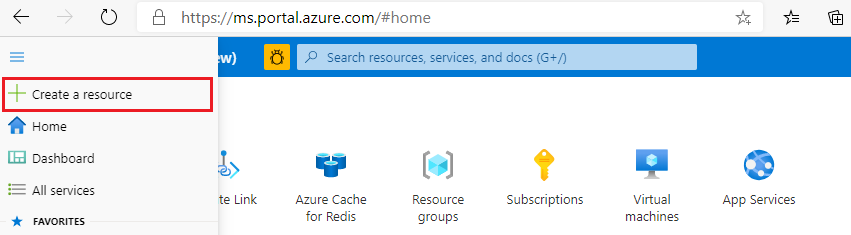
في صفحة New، حدد Networking ثم حدد Virtual network.
حدد Add لإنشاء شبكة ظاهرية.
في Create virtual network، أدخل هذه المعلومات أو حددها في علامة التبويب Basics:
الإعدادات القيمة المقترحة الوصف الاشتراك اضغط على القائمة المنسدلة وحدد اشتراكك. الاشتراك الذي يتم بموجبه إنشاء هذه الشبكة الظاهرية. مجموعة الموارد حدد مجموعة موارد، أو حدد "إCreate new"، ثم أدخل اسماً فريداً لمجموعة الموارد الجديدة. اسم مجموعة الموارد التي يتم فيها إنشاء شبكتك الظاهرية والموارد الأخرى. وعبر وضع جميع موارد التطبيق في مجموعة موارد واحدة، يمكنك إدارتها أو حذفها بسهولة. الاسم أدخِل اسم الشبكة الظاهرية. يجب أن يبدأ الاسم بحرف أو رقم، وينتهي بحرف أو رقم أو شرطة سفلية، ولا يحتوي إلا على أحرف أو أرقام أو شرطات سفلية أو نقاط أو واصلات. المنطقة اعرض القائمة المنسدلة واختر منطقة. حدد منطقة بالقرب من الخدمات الأخرى التي تستخدم شبكتك الظاهرية. حدّد علامة التبويب عناوين IP أو حدّد زر التالي: عناوينIP في الجانب السفلي من الصفحة.
في علامة التبويب IP Addresses، حدد IPv4 address space كبادئة عنوان واحدة أو أكثر في رمز CIDR (على سبيل المثال، 192.168.1.0/24).
ضمن Subnet name، حدد default لتحرير خصائص الشبكة الفرعية.
في جزء Edit subnet، حدد Subnet name وSubnet address range. يجب أن يكون نطاق عناوين الشبكة الفرعية برمز CIDR (على سبيل المثال، 192.168.1.0/24). يجب أن يتم احتواؤه بواسطة مساحة العنوان للشبكة الظاهرية.
حدد حفظ.
حدد علامة التبويب Review + create أو حدد الزر Review + create.
تحقق من أن جميع المعلومات صحيحة وحدد Create لإنشاء الشبكة الظاهرية.
إنشاء مثيل Azure Cache for Redis بنقطة نهاية خاصة
لإنشاء مثيل ذاكرة التخزين المؤقت، اتبع الخطوات التالية:
انتقل إلى الصفحة الرئيسية لمدخل Microsoft Azure أو افتح قائمة الشريط الجانبي، ثم حدد Create a resource.
من صفحة جديد، حدد قواعد البيانات ومن ثم حدد Azure Cache for Redis.
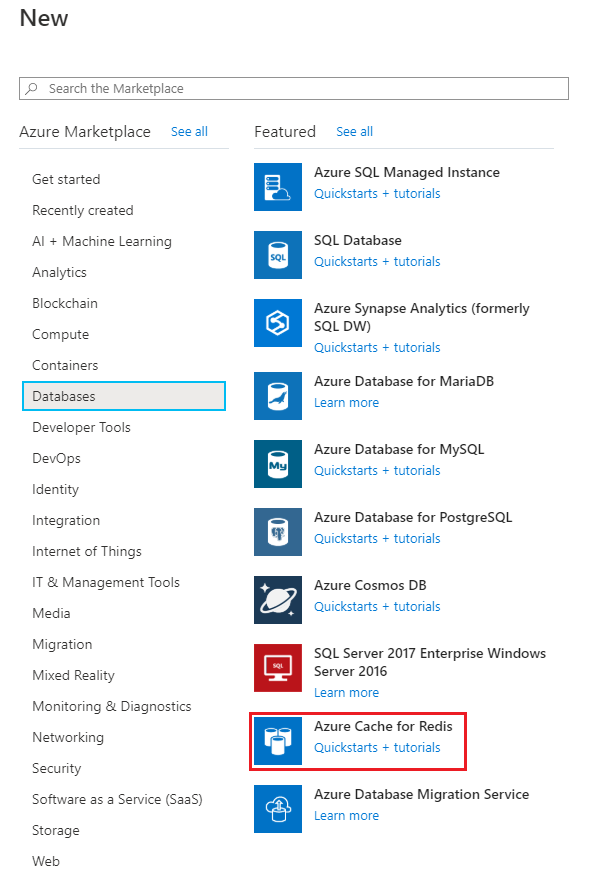
ومن الصفحة New Redis Cache، كون إعدادات ذاكرة التخزين المؤقتة الجديدة.
الإعدادات القيمة المقترحة الوصف اسم DNS أدخل اسمًا فريدًا عالميًا. يجب أن يكون اسم ذاكرة التخزين المؤقت سلسلة بين 1 و63 حرفا. يجب أن تحتوي السلسلة على أرقام أو أحرف أو واصلات فقط. لا بد أن يبدأ الاسم وينتهي برقم أو حرف، ولا يمكن أن يحتوي على واصلات متتالية. اسم مضيف مثيل ذاكرة التخزين المؤقت هو <اسم DNS.redis.cache.windows.net>. الاشتراك اضغط على القائمة المنسدلة وحدد اشتراكك. الاشتراك الذي يتم بموجبه إنشاء مثيل Azure Cache الجديد لـ Redis. مجموعة الموارد حدد مجموعة موارد، أو حدد "إCreate new"، ثم أدخل اسماً فريداً لمجموعة الموارد الجديدة. اسم مجموعة الموارد المراد إنشاء ذاكرة التخزين المؤقت والموارد الأخرى فيها. وعبر وضع جميع موارد التطبيق في مجموعة موارد واحدة، يمكنك إدارتها أو حذفها بسهولة. Location من القائمة المنسدلة، حدد موقعاً. حدد منطقة بالقرب من الخدمات الأخرى التي تستخدم ذاكرة التخزين المؤقت. مستوى الأسعار من القائمة المنسدلة، حدد مستوى التسعير. يحدد التسعير مختلف الفئات الحجم والأداء والميزات المتوفرة في ذاكرة التخزين المؤقت. لمزيد من المعلومات، راجع Azure Cache من أجل Redis Overview. حدد علامة التبويب Networking أو انقر فوق زر Networking في أسفل الصفحة.
في علامة التبويب Networking، حدد Private Endpoint لأسلوب الاتصال.
حدد الزر Add لإنشاء نقطة النهاية الخاصة بك.
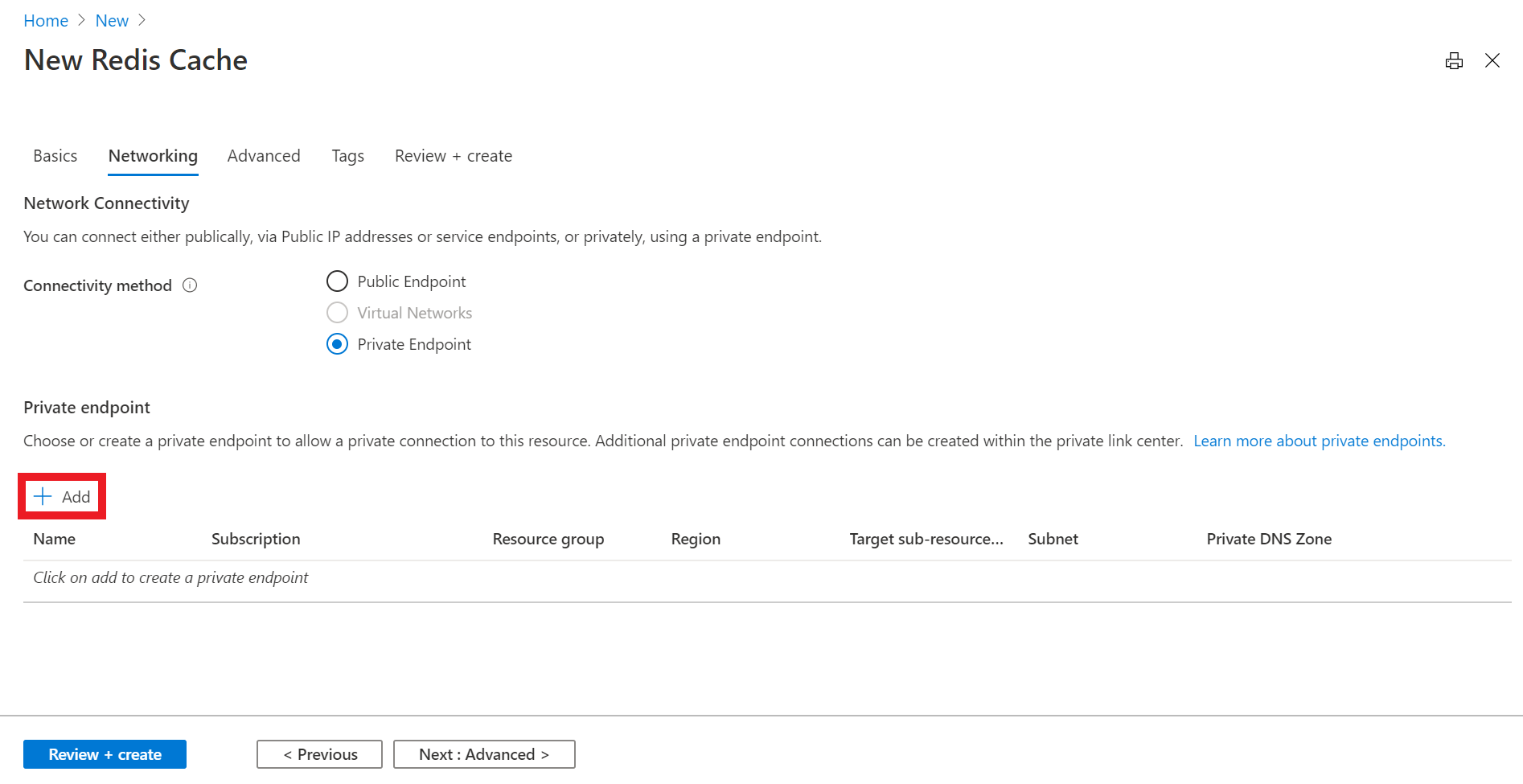
في صفحة Create a private endpoint، قم بتكوين الإعدادات لنقطة النهاية الخاصة مع الشبكة الظاهرية والشبكة الفرعية التي أنشأتها في القسم الأخير وحدد OK.
حدد علامة التبويب Next: Advanced أو حد الزر Next: Advanced في أسفل الصفحة.
من علامة تبويب الخيارات المتقدمة لمثيل ذاكرة التخزين المؤقت الأساسية أو القياسية، حدد تمكين تبديل إذا كنت تريد تمكين non-TLS port.
من علامة تبويب الخيارات المتقدمة لمثيل ذاكرة التخزين المؤقت المميزة، كون إعدادات non-TLS port، والتجميع، وثبات البيانات.
حدد علامة Next: Tags أو حدد الزر Next: Tags في أسفل الصفحة.
اختياريا، من علامة التبويب أدخل الاسم والقيمة إذا كنت ترغب في تصنيف المورد.
حدد "Review + create". يتم نقلك إلى علامة التبويب Review + create إذ يقوم Azure بالتحقق من صحة التكوين الخاص بك.
بعد ظهور رسالة "التحقق من الصحة" الخضراء، حدد إنشاء.
قد يستغرق ذلك بعض الوقت لإنشاء ذاكرة التخزين المؤقت. يمكنك مراقبة التقدم المحرز فيAzure Cache لـصفحة Redis الخاصة بالنظرة العامة. عندما تظهر الحالة ك تشغيل، تكون ذاكرة التخزين المؤقت جاهزة للاستخدام.
هام
هناك علامة publicNetworkAccess وهي Disabled افتراضيًا.
يمكنك تعيين القيمة على Disabled أو Enabled. عند التعيين إلى Enabled، تسمح هذه العلامة لكل من نقطة النهاية العامة والخاصة بالوصول إلى ذاكرة التخزين المؤقت. عند التعيين إلى Disabled، فإنها تسمح فقط بوصول نقطة النهاية الخاصة. لمزيد من المعلومات حول كيفية تغيير القيمة، راجع الأسئلة المتداولة.
إنشاء نقطة نهاية خاصة بمثيل Azure Cache for Redis حالي
في هذا القسم، يمكنك إضافة نقطة نهاية خاصة إلى Azure Cache لمثيل Redis موجود.
إنشاء شبكة ظاهرية لذاكرة التخزين المؤقت الموجودة لديك
لإنشاء شبكة ظاهرية، اتبع الخطوات التالية:
سجِّل الدخول إلى مدخل Microsoft Azure، وحدد Create a resource.
في صفحة New، حدد Networking ثم حدد Virtual network.
حدد Add لإنشاء شبكة ظاهرية.
في Create virtual network، أدخل هذه المعلومات أو حددها في علامة التبويب Basics:
الإعدادات القيمة المقترحة الوصف الاشتراك اضغط على القائمة المنسدلة وحدد اشتراكك. الاشتراك الذي يتم بموجبه إنشاء هذه الشبكة الظاهرية. مجموعة الموارد حدد مجموعة موارد، أو حدد "إCreate new"، ثم أدخل اسماً فريداً لمجموعة الموارد الجديدة. اسم مجموعة الموارد التي يتم فيها إنشاء شبكتك الظاهرية والموارد الأخرى. وعبر وضع جميع موارد التطبيق في مجموعة موارد واحدة، يمكنك إدارتها أو حذفها بسهولة. الاسم أدخِل اسم الشبكة الظاهرية. يجب أن يبدأ الاسم بحرف أو رقم، وينتهي بحرف أو رقم أو شرطة سفلية، ولا يحتوي إلا على أحرف أو أرقام أو شرطات سفلية أو نقاط أو واصلات. المنطقة اعرض القائمة المنسدلة واختر منطقة. حدد منطقة بالقرب من الخدمات الأخرى التي تستخدم شبكتك الظاهرية. حدّد علامة التبويب عناوين IP أو حدّد زر التالي: عناوينIP في الجانب السفلي من الصفحة.
في علامة التبويب IP Addresses، حدد IPv4 address space كبادئة عنوان واحدة أو أكثر في رمز CIDR (على سبيل المثال، 192.168.1.0/24).
ضمن Subnet name، حدد default لتحرير خصائص الشبكة الفرعية.
في جزء Edit subnet، حدد Subnet name وSubnet address range. يجب أن يكون نطاق عناوين الشبكة الفرعية برمز CIDR (على سبيل المثال، 192.168.1.0/24). يجب أن يتم احتواؤه بواسطة مساحة العنوان للشبكة الظاهرية.
حدد حفظ.
حدد علامة التبويب Review + create أو حدد الزر Review + create.
تحقق من أن جميع المعلومات صحيحة وحدد Create لإنشاء الشبكة الظاهرية.
قم بإنشاء نقطة نهاية خاصة
لإنشاء نقطة نهاية خاصة، اتبع الخطوات التالية:
في مدخل Microsoft Azure، ابحث عن Azure Cache for Redis. ثم اضغط على مفتاح الإدخال أو حدده من اقتراحات البحث.

حدد مثيل ذاكرة التخزين المؤقت الذي تريد إضافة نقطة نهاية خاصة إليه.
على الجانب الأيسر من الشاشة، حدد Private Endpoint.
حدد الزر Private Endpoint لإنشاء نقطة النهاية الخاصة.

في صفحة Create a private endpoint، قم بتكوين الإعدادات لنقطة النهاية الخاصة.
الإعدادات القيمة المقترحة الوصف الاشتراك اضغط على القائمة المنسدلة وحدد اشتراكك. الاشتراك الذي يتم بموجبه إنشاء نقطة النهاية الخاصة هذه. مجموعة الموارد حدد مجموعة موارد، أو حدد "إCreate new"، ثم أدخل اسماً فريداً لمجموعة الموارد الجديدة. اسم مجموعة الموارد التي يتم فيها إنشاء نقطة النهاية الخاصة والموارد الأخرى. وعبر وضع جميع موارد التطبيق في مجموعة موارد واحدة، يمكنك إدارتها أو حذفها بسهولة. الاسم أدخِل اسم نقطة النهاية الخاصة. يجب أن يبدأ الاسم بحرف أو رقم، وينتهي بحرف أو رقم أو شرطة سفلية، ولا يحتوي إلا على أحرف أو أرقام أو شرطات سفلية أو نقاط أو واصلات. المنطقة اعرض القائمة المنسدلة واختر منطقة. حدد منطقة بالقرب من الخدمات الأخرى التي تستخدم نقطة النهاية الخاصة بك. حدد الزر Next: Resource الموجود أسفل الصفحة.
في علامة التبويب Resource، حدد اشتراكك، واختر نوع المورد كـ
Microsoft.Cache/Redis، ثم حدد ذاكرة التخزين المؤقت التي تريد توصيل نقطة النهاية الخاصة بها.حدد الزر Next: Configuration أسفل الصفحة.
حدد الزر "التالي: شبكة ظاهرية" الموجود أسفل الصفحة.
في علامة التبويب Configuration، حدد الشبكة الظاهرية والشبكة الفرعية التي أنشأتها في القسم السابق.
في علامة التبويب "شبكة ظاهرية"، حدد الشبكة الظاهرية والشبكة الفرعية التي أنشأتها في القسم السابق.
اضغط زر Next: Tags أسفل الصفحة.
اختياريا، من علامة التبويب أدخل الاسم والقيمة إذا كنت ترغب في تصنيف المورد.
حدد "Review + create". يتم نقلك إلى علامة التبويب Review + create إذ يقوم Azure بالتحقق من صحة التكوين الخاص بك.
بعد ظهور رسالة Validation passed الخضراء، حدد Create.
هام
هناك علامة publicNetworkAccess وهي Disabled افتراضيًا.
يمكنك تعيين القيمة على Disabled أو Enabled. تسمح هذه العلامة بوصول كل من نقطة النهاية العامة والخاصة إلى ذاكرة التخزين المؤقت، عند التعيين للتمكين. عند التعيين إلى Disabled، فإنها تسمح فقط بوصول نقطة النهاية الخاصة. لمزيد من المعلومات حول كيفية تغيير القيمة، راجع الأسئلة المتداولة.
إنشاء Private Endpoint باستخدام Azure PowerShell
لإنشاء نقطة نهاية خاصة تسمى MyPrivateEndpoint لمثيل Azure Cache for Redis حالي، قم بتشغيل برنامج PowerShell النصي التالي. استبدل القيم المتغيرة بتفاصيل البيئة الخاصة بك:
$SubscriptionId = "<your Azure subscription ID>"
# Resource group where the Azure Cache for Redis instance and virtual network resources are located
$ResourceGroupName = "myResourceGroup"
# Name of the Azure Cache for Redis instance
$redisCacheName = "mycacheInstance"
# Name of the existing virtual network
$VNetName = "myVnet"
# Name of the target subnet in the virtual network
$SubnetName = "mySubnet"
# Name of the private endpoint to create
$PrivateEndpointName = "MyPrivateEndpoint"
# Location where the private endpoint can be created. The private endpoint should be created in the same location where your subnet or the virtual network exists
$Location = "westcentralus"
$redisCacheResourceId = "/subscriptions/$($SubscriptionId)/resourceGroups/$($ResourceGroupName)/providers/Microsoft.Cache/Redis/$($redisCacheName)"
$privateEndpointConnection = New-AzPrivateLinkServiceConnection -Name "myConnectionPS" -PrivateLinkServiceId $redisCacheResourceId -GroupId "redisCache"
$virtualNetwork = Get-AzVirtualNetwork -ResourceGroupName $ResourceGroupName -Name $VNetName
$subnet = $virtualNetwork | Select -ExpandProperty subnets | Where-Object {$_.Name -eq $SubnetName}
$privateEndpoint = New-AzPrivateEndpoint -ResourceGroupName $ResourceGroupName -Name $PrivateEndpointName -Location "westcentralus" -Subnet $subnet -PrivateLinkServiceConnection $privateEndpointConnection
استرداد نقطة نهاية خاصة باستخدام Azure PowerShell
للحصول على تفاصيل نقطة نهاية خاصة، استخدم أمر PowerShell هذا:
Get-AzPrivateEndpoint -Name $PrivateEndpointName -ResourceGroupName $ResourceGroupName
إزالة نقطة نهاية خاصة باستخدام Azure PowerShell
لإزالة نقطة نهاية خاصة، استخدم أمر PowerShell التالي:
Remove-AzPrivateEndpoint -Name $PrivateEndpointName -ResourceGroupName $ResourceGroupName
إنشاء نقطة نهاية خاصة باستخدام Azure CLI
لإنشاء نقطة نهاية خاصة تسمى myPrivateEndpoint لمثيل Azure Cache for Redis حالي، قم بتشغيل البرنامج النصي Azure CLI التالي. استبدل القيم المتغيرة بتفاصيل البيئة الخاصة بك:
# Resource group where the Azure Cache for Redis and virtual network resources are located
ResourceGroupName="myResourceGroup"
# Subscription ID where the Azure Cache for Redis and virtual network resources are located
SubscriptionId="<your Azure subscription ID>"
# Name of the existing Azure Cache for Redis instance
redisCacheName="mycacheInstance"
# Name of the virtual network to create
VNetName="myVnet"
# Name of the subnet to create
SubnetName="mySubnet"
# Name of the private endpoint to create
PrivateEndpointName="myPrivateEndpoint"
# Name of the private endpoint connection to create
PrivateConnectionName="myConnection"
az network vnet create \
--name $VNetName \
--resource-group $ResourceGroupName \
--subnet-name $SubnetName
az network vnet subnet update \
--name $SubnetName \
--resource-group $ResourceGroupName \
--vnet-name $VNetName \
--disable-private-endpoint-network-policies true
az network private-endpoint create \
--name $PrivateEndpointName \
--resource-group $ResourceGroupName \
--vnet-name $VNetName \
--subnet $SubnetName \
--private-connection-resource-id "/subscriptions/$SubscriptionId/resourceGroups/$ResourceGroupName/providers/Microsoft.Cache/Redis/$redisCacheName" \
--group-ids "redisCache" \
--connection-name $PrivateConnectionName
استرداد نقطة نهاية خاصة باستخدام Azure CLI
للحصول على تفاصيل نقطة نهاية خاصة، استخدم أمر CLI التالي:
az network private-endpoint show --name MyPrivateEndpoint --resource-group MyResourceGroup
إزالة نقطة نهاية خاصة باستخدام Azure CLI
لإزالة نقطة نهاية خاصة، استخدم أمر CLI التالي:
az network private-endpoint delete --name MyPrivateEndpoint --resource-group MyResourceGroup
الأسئلة المتداولة
- كيف يمكنني الاتصال بذاكرة التخزين المؤقت مع نقطة النهاية الخاصة؟
- لماذا لا يمكنني الاتصال بنقطة نهاية خاصة؟
- ما الميزات غير المدعومة مع نقاط النهاية الخاصة؟
- كيف يمكنني التحقق من تكوين نقطة النهاية الخاصة بشكل صحيح؟
- كيف يمكنني تغيير نقطة النهاية الخاصة ليتم تعطيلها أو تمكينها من وصول الشبكة العامة؟
- كيف يمكنني ترحيل ذاكرة التخزين المؤقت التي تم إدخالها بواسطة الشبكة الظاهرية إلى ذاكرة التخزين المؤقت Private Link؟
- كيف يمكنني الحصول على نقاط نهاية متعددة في شبكات ظاهرية مختلفة؟
- ماذا يحدث إذا حذفت جميع نقاط النهاية الخاصة في ذاكرة التخزين المؤقت؟
- هل تم تمكين مجموعات أمان الشبكة (NSG) لنقاط النهاية الخاصة؟
- مثيل نقطة النهاية الخاصة لديّ ليس موجودًا في الشبكة الظاهرية الخاصة بي، فكيف يتم ربطه بالشبكة الظاهرية الخاصة بي؟
كيف يمكنني الاتصال بذاكرة التخزين المؤقت مع نقطة النهاية الخاصة؟
بالنسبة لذاكرة التخزين المؤقت للطبقة الأساسية والقياسية والمتميزة، يجب أن يتصل تطبيقك بالمنفذ <cachename>.redis.cache.windows.net6380. يتم إنشاء منطقة DNS خاصة، تسمى *.privatelink.redis.cache.windows.net، تلقائيًا في اشتراكك. تُعد منطقة DNS الخاصة أمرًا حيويًا لإنشاء اتصال TLS مع نقطة النهاية الخاصة. نوصي بتجنب استخدام <cachename>.privatelink.redis.cache.windows.net في التكوين أو سلسلة الاتصال.
بالنسبة لذاكرة التخزين المؤقت لطبقة Enterprise وEnterprise Flash ، يجب أن يتصل تطبيقك بالمنفذ <cachename>.<region>.redisenterprise.cache.azure.net10000. إذا كنت تستخدم نظام مجموعة OSS، فإن مكتبة العميل الخاصة بك تنشئ أيضا اتصالات بمثيل Redis Enterprise على المنافذ 8500 - 8599 حيث يحتاج تطبيقك إلى الاتصال بكل جزء بشكل فردي في تكوين نظام مجموعة OSS.
لمزيد من المعلومات، راجع تكوين منطقة DNS لخدمات Azure.
لماذا لا يمكنني الاتصال بنقطة نهاية خاصة؟
لا يمكن استخدام نقاط النهاية الخاصة مع مثيل ذاكرة التخزين المؤقت إذا كانت ذاكرة التخزين المؤقت هي بالفعل ذاكرة تخزين مؤقت تم إدخالها بواسطة شبكة ظاهرية.
بالنسبة لذاكرة التخزين المؤقت الأساسية والقياسية والمتميزة، فإنك تقتصر على 100 ارتباط خاص.
في ذاكرة التخزين المؤقت للطبقة المتميزة باستخدام نظام المجموعة، تكون مقيدا بارتباط خاص واحد.
تقتصر ذاكرة التخزين المؤقت لمستوى Enterprise وEnterprise Flash على 84 ارتباطا خاصا.
قد تحاول الاحتفاظ بالبيانات في حساب التخزين حيث يتم تطبيق قواعد جدار الحماية، فقد تمنعك من إنشاء الارتباط الخاص.
قد لا تتصل بنقطة النهاية الخاصة إذا كان مثيل ذاكرة التخزين المؤقت لديك يستخدم ميزة غير مدعومة.
ما الميزات غير المدعومة مع نقاط النهاية الخاصة؟
محاولة الاتصال من وحدة تحكم مدخل Microsoft Azure هو سيناريو غير مدعوم حيث ترى فشل الاتصال.
لا يمكن إضافة ارتباطات خاصة إلى ذاكرات التخزين المؤقت التي تستخدم بالفعل النسخ المتماثل الجغرافي السلبي في الطبقة المتميزة. لإضافة ارتباط خاص إلى ذاكرة تخزين مؤقت منسوخة جغرافيًا: 1. قم بإلغاء ارتباط النسخ الجغرافي. 2. أضف ارتباطًا خاصًا. 3. أخيرًا، أعِد ارتباط النسخ الجغرافي. (ذاكرة التخزين المؤقت لمستوى المؤسسة التي تستخدم النسخ المتماثل الجغرافي النشط لا تحتوي على هذا التقييد.)
كيف يمكنني التحقق من تكوين نقطة النهاية الخاصة بشكل صحيح؟
انتقل إلى Overview في قائمة الموارد بالمدخل. ترى اسم المضيف لذاكرة التخزين المؤقت في جزء العمل. قم بتشغيل أمر مثل nslookup <hostname> من داخل الشبكة الظاهرية المرتبطة بنقطة النهاية الخاصة للتحقق من أن الأمر يحل إلى عنوان IP الخاص لذاكرة التخزين المؤقت.
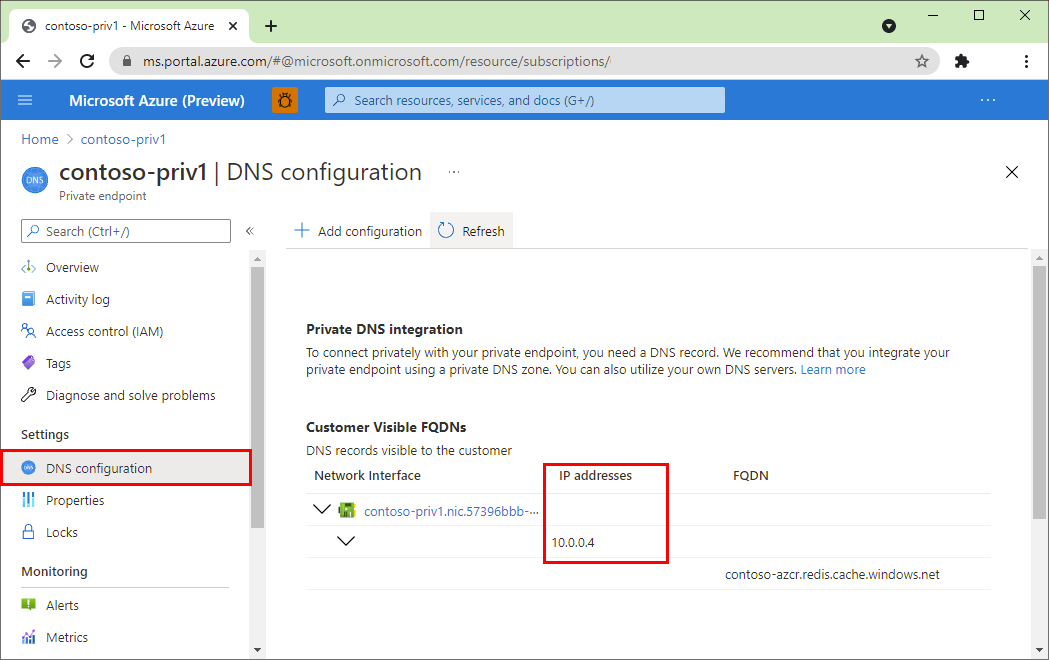
كيف يمكنني تغيير نقطة النهاية الخاصة ليتم تعطيلها أو تمكينها من وصول الشبكة العامة؟
هناك علامة publicNetworkAccess تكون Disabled بشكل افتراضي.
عند التعيين إلى Enabled، تسمح هذه العلامة لكل من نقطة النهاية العامة والخاصة بالوصول إلى ذاكرة التخزين المؤقت. عند التعيين إلى Disabled، فإنها تسمح فقط بوصول نقطة النهاية الخاصة. يمكنك تعيين القيمة إلى Disabled أو Enabled في مدخل Microsoft Azure أو باستخدام طلب RESTful API PATCH.
لتغيير القيمة في مدخل Microsoft Azure، اتبع الخطوات التالية:
في مدخل Microsoft Azure، ابحث عن Azure Cache for Redis. ثم اضغط على مفتاح الإدخال أو حدده من اقتراحات البحث.
حدد مثيل ذاكرة التخزين المؤقت الذي تريد تغيير قيمة وصول الشبكة العامة فيه.
على الجانب الأيسر من الشاشة، حدد Private Endpoint.
حدد الزر Enable public network access.
يمكنك أيضا تغيير القيمة من خلال طلب RESTful API PATCH. على سبيل المثال، استخدم التعليمات البرمجية التالية لذاكرة التخزين المؤقت الأساسية أو القياسية أو المتميزة وقم بتحرير القيمة لتعكس العلامة التي تريدها لذاكرة التخزين المؤقت.
PATCH https://management.azure.com/subscriptions/{subscription}/resourceGroups/{resourcegroup}/providers/Microsoft.Cache/Redis/{cache}?api-version=2020-06-01
{ "properties": {
"publicNetworkAccess":"Disabled"
}
}
لمزيد من المعلومات، راجع Redis - تحديث.
كيف يمكنني ترحيل ذاكرة التخزين المؤقت التي تم إدخالها بواسطة الشبكة الظاهرية إلى ذاكرة التخزين المؤقت Private Link؟
راجع دليل الترحيل الخاص بنا للتعرف على الأساليب المختلفة حول كيفية ترحيل ذاكرات التخزين المؤقت التي تم إدخالها بواسطة الشبكة الظاهرية الخاصة بك إلى ذاكرات التخزين المؤقت Private Link.
كيف يمكنني الحصول على نقاط نهاية متعددة في شبكات ظاهرية مختلفة؟
للحصول على نقاط نهاية خاصة متعددة في شبكات ظاهرية مختلفة، يجب تكوين منطقة DNS الخاصة يدويًا للشبكات الظاهرية المتعددة قبل إنشاء نقطة النهاية الخاصة. لمزيد من المعلومات حول هذه الإعدادات، راجع تكوين نظام أسماء النطاقات لنقطة نهاية خاصة في Azure
ماذا يحدث إذا حذفت جميع نقاط النهاية الخاصة في ذاكرة التخزين المؤقت؟
بمجرد حذف نقاط النهاية الخاصة في ذاكرة التخزين المؤقت، يمكن أن يصبح مثيل ذاكرة التخزين المؤقت الخاص بك غير قابل للوصول إليه حتى: تقوم صراحة بتمكين وصول الشبكة العامة، أو إضافة نقطة نهاية خاصة أخرى. يمكنك تغيير علامة publicNetworkAccess إما على مدخل Microsoft Azure أو من خلال طلب RESTful API PATCH. لمزيد من المعلومات حول كيفية تغيير القيمة، راجع الأسئلة المتداولة
هل تم تمكين مجموعات أمان الشبكة (NSG) لنقاط النهاية الخاصة؟
لا، لقد تم تعطيلها لنقاط النهاية الخاصة. في حين أن الشبكات الفرعية التي تحتوي على نقطة النهاية الخاصة يمكن أن تكون لها NSG مقترنة بها، فإن القواعد ليست فعالة على نسبة استخدام الشبكة التي تتم معالجتها بواسطة نقطة النهاية الخاصة. يجب أن يتم لديك تعطيل فرض نهج الشبكة لنشر نقاط النهاية الخاصة في شبكة فرعية. لا يزال يتم فرض NSG على أحمال العمل الأخرى المستضافة على نفس الشبكة الفرعية. تستخدم المسارات على أي شبكة فرعية للعميل بادئة /32، ويتطلب تغيير سلوك التوجيه الافتراضي UDR مشابها.
تحكم في نسبة استخدام الشبكة باستخدام قواعد NSG لنسبة استخدام الشبكة الصادرة على عملاء المصدر. قم بنشر المسارات الفردية ذات البادئة /32 لتجاوز مسارات نقطة النهاية الخاصة. لا تزال سجلات تدفق NSG ومعلومات المراقبة للاتصالات الصادرة مدعومة ويمكن استخدامها.
مثيل نقطة النهاية الخاصة لديّ ليس موجودًا في الشبكة الظاهرية الخاصة بي، فكيف يتم ربطه بالشبكة الظاهرية الخاصة بي؟
إنه مرتبط فقط بشبكتك الظاهرية. نظرًا إلى أنه ليس في شبكتك الظاهرية، لا تحتاج قواعد NSG إلى تعديل لنقاط النهاية التابعة.
المحتوى ذو الصلة
- لمعرفة المزيد حول Azure Private Link، راجع وثائق Azure Private Link.
- لمقارنة خيارات عزل الشبكة المختلفة لذاكرة التخزين المؤقت، راجع وثائق Azure Cache for Redis لخيارات عزل الشبكة.